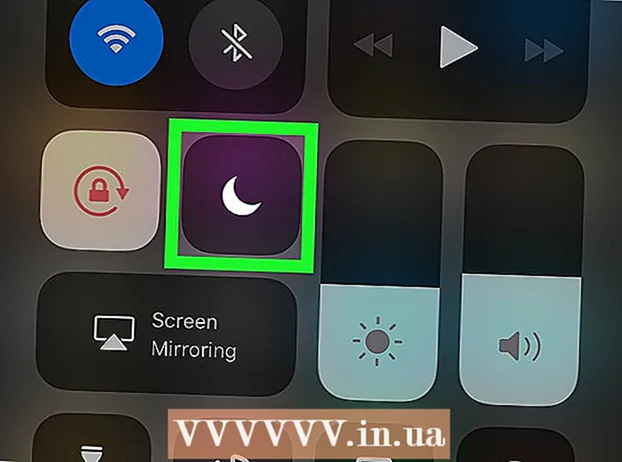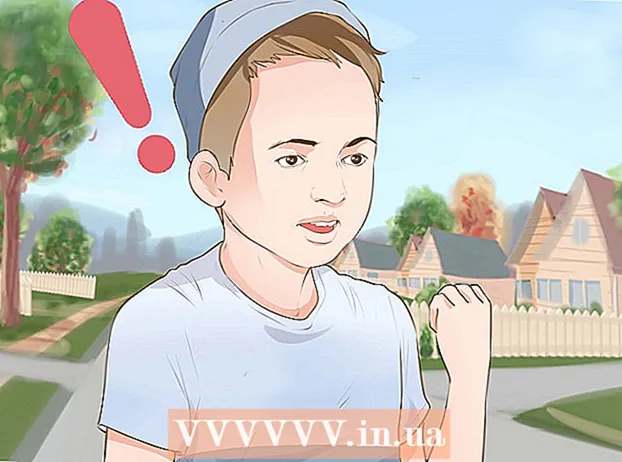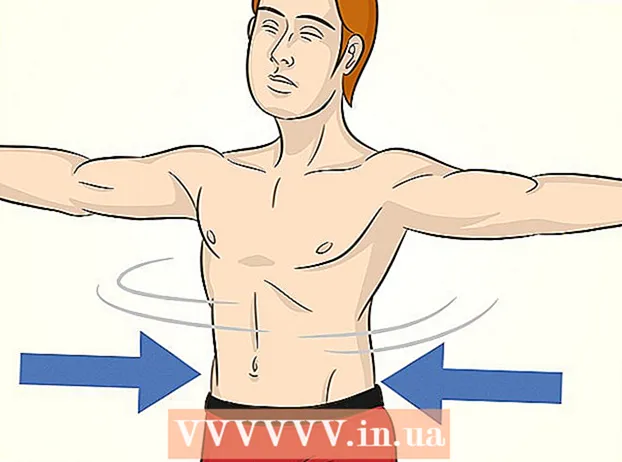Autora:
Florence Bailey
Data De La Creació:
27 Març 2021
Data D’Actualització:
25 Juny 2024

Content
- Passos
- Mètode 1 de 5: en un dispositiu iOS
- Mètode 2 de 5: en un ordinador Windows
- Mètode 3 de 5: en un ordinador Mac OS X
- Mètode 4 de 5: en un navegador web
- Mètode 5 de 5: resolució de problemes
Si inicieu la sessió a iCloud amb el vostre ID d’Apple, podeu baixar i fer còpies de seguretat de les vostres fotos, vídeos, documents i altra informació important perquè hi pugueu accedir des de qualsevol dispositiu. Podeu iniciar la sessió a l’iCloud des del dispositiu iOS, l’ordinador o iCloud.com.
Passos
Mètode 1 de 5: en un dispositiu iOS
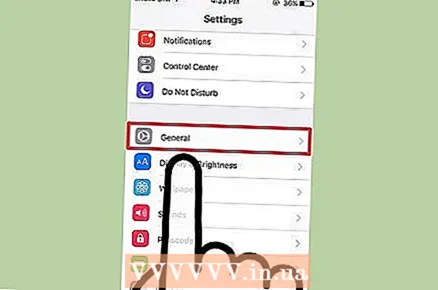 1 Obriu l'aplicació Configuració i toqueu General.
1 Obriu l'aplicació Configuració i toqueu General. 2 Feu clic a Actualització de programari> Baixa i instal·la. Totes les actualitzacions disponibles es descarregaran i s’instal·laran al dispositiu. Això iniciarà la sessió a iCloud i accedirà a noves funcions.
2 Feu clic a Actualització de programari> Baixa i instal·la. Totes les actualitzacions disponibles es descarregaran i s’instal·laran al dispositiu. Això iniciarà la sessió a iCloud i accedirà a noves funcions. 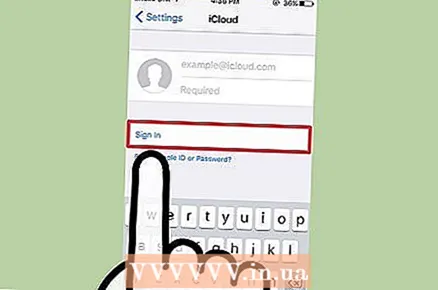 3 Seguiu les instruccions que apareixen a la pantalla per iniciar la sessió i configurar iCloud. Això us permet iniciar la sessió a iCloud en un dispositiu nou o en un dispositiu amb un sistema operatiu actualitzat.
3 Seguiu les instruccions que apareixen a la pantalla per iniciar la sessió i configurar iCloud. Això us permet iniciar la sessió a iCloud en un dispositiu nou o en un dispositiu amb un sistema operatiu actualitzat. - Obriu l'aplicació Configuració, seleccioneu iCloud, introduïu el vostre ID d'Apple si encara no ho heu fet. Això iniciarà la sessió a iCloud.
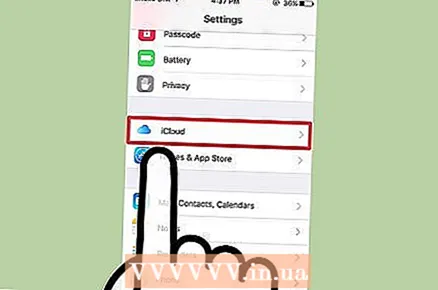
- Obriu l'aplicació Configuració, seleccioneu iCloud, introduïu el vostre ID d'Apple si encara no ho heu fet. Això iniciarà la sessió a iCloud.
Mètode 2 de 5: en un ordinador Windows
 1 Aneu a la pàgina de descàrrega de iCloud per a Windows (https://support.apple.com/ru-ru/HT204283). Aquest programa només és compatible amb Windows 7 i Windows 8.
1 Aneu a la pàgina de descàrrega de iCloud per a Windows (https://support.apple.com/ru-ru/HT204283). Aquest programa només és compatible amb Windows 7 i Windows 8. - Si l’ordinador utilitza una versió diferent de Windows, utilitzeu el mètode d’inici de sessió d’iCloud que es descriu en aquest article.
 2 Feu clic a Baixa i descarregueu el fitxer iCloud.exe a l'escriptori.
2 Feu clic a Baixa i descarregueu el fitxer iCloud.exe a l'escriptori. 3 Obriu l'escriptori i feu doble clic al fitxer EXE descarregat.
3 Obriu l'escriptori i feu doble clic al fitxer EXE descarregat. 4 Seguiu les instruccions que apareixen a la pantalla per instal·lar iCloud a l'ordinador.
4 Seguiu les instruccions que apareixen a la pantalla per instal·lar iCloud a l'ordinador.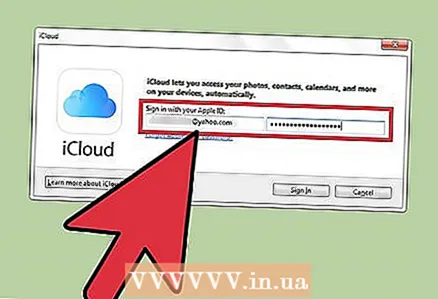 5 Obriu l’iCloud per a Windows i inicieu la sessió amb l’identificador i la contrasenya d’Apple.
5 Obriu l’iCloud per a Windows i inicieu la sessió amb l’identificador i la contrasenya d’Apple.- Si no teniu cap identificador d'Apple, seguiu els passos de la quarta secció d'aquest article per crear un identificador a iCloud.com.
 6 Marqueu les caselles que hi ha al costat de les funcions d'iCloud que vulgueu activar. Aquestes funcions són "Fotos", "Correu", "Contactes", etc.
6 Marqueu les caselles que hi ha al costat de les funcions d'iCloud que vulgueu activar. Aquestes funcions són "Fotos", "Correu", "Contactes", etc. 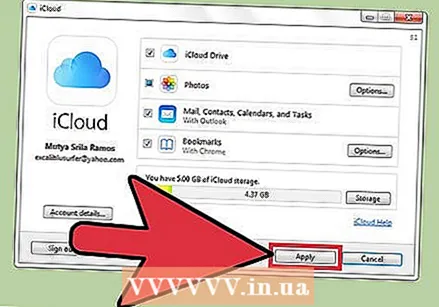 7 Feu clic a Aplica. Ara heu iniciat la sessió a iCloud i heu activat les funcions que voleu.
7 Feu clic a Aplica. Ara heu iniciat la sessió a iCloud i heu activat les funcions que voleu.
Mètode 3 de 5: en un ordinador Mac OS X
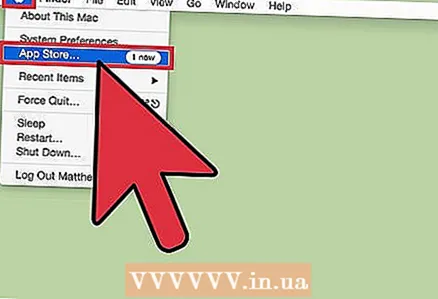 1 Obriu el menú d'Apple i feu clic a App Store. S'obrirà el menú d'App Store d'Apple.
1 Obriu el menú d'Apple i feu clic a App Store. S'obrirà el menú d'App Store d'Apple. 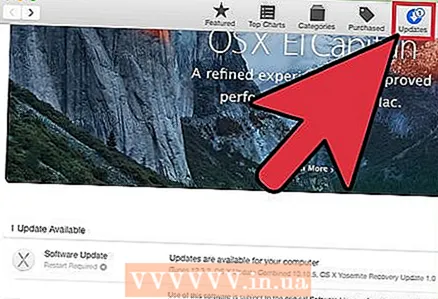 2 Feu clic a Actualitzacions i actualitzeu tot el sistema o tots els programes disponibles. S’instal·larà l’última versió de Mac OS X a l’ordinador.
2 Feu clic a Actualitzacions i actualitzeu tot el sistema o tots els programes disponibles. S’instal·larà l’última versió de Mac OS X a l’ordinador. 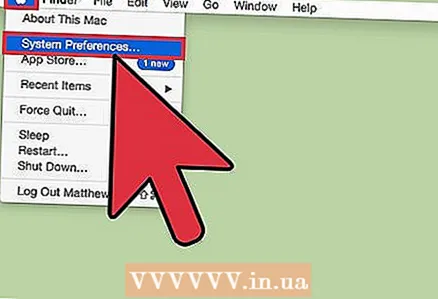 3 Obriu el menú d'Apple i trieu Preferències del sistema.
3 Obriu el menú d'Apple i trieu Preferències del sistema.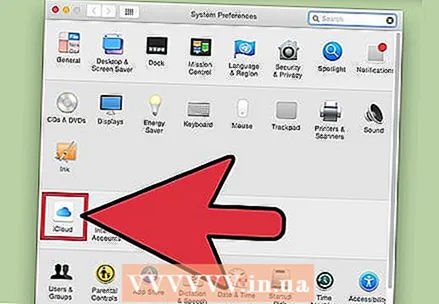 4 Feu clic a "iCloud" i, a continuació, introduïu el vostre ID i contrasenya d'Apple.
4 Feu clic a "iCloud" i, a continuació, introduïu el vostre ID i contrasenya d'Apple.- Si no teniu cap identificador d'Apple, seguiu els passos de la quarta secció d'aquest article per crear un identificador a iCloud.com.
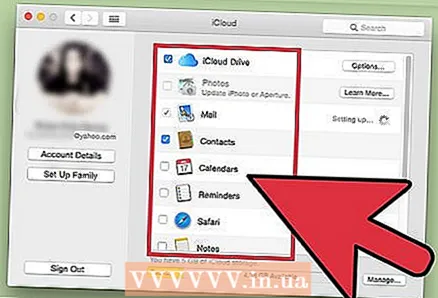 5 Marqueu les caselles que hi ha al costat de les funcions d'iCloud que vulgueu activar. Aquestes funcions són "Fotos", "Correu", "Contactes", etc. Ara heu iniciat la sessió a iCloud i heu activat les funcions que voleu.
5 Marqueu les caselles que hi ha al costat de les funcions d'iCloud que vulgueu activar. Aquestes funcions són "Fotos", "Correu", "Contactes", etc. Ara heu iniciat la sessió a iCloud i heu activat les funcions que voleu.
Mètode 4 de 5: en un navegador web
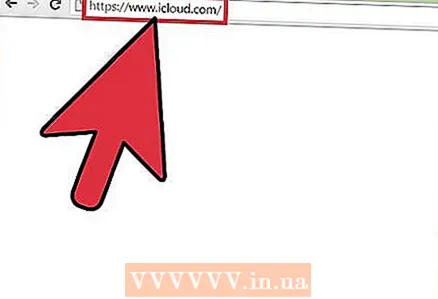 1 Obriu el lloc web d'iCloud (https://www.icloud.com/).
1 Obriu el lloc web d'iCloud (https://www.icloud.com/).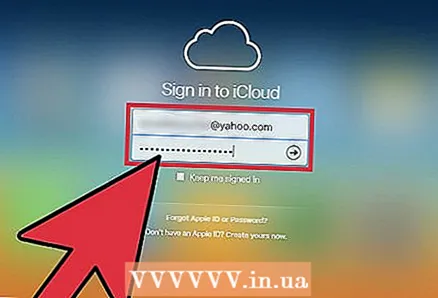 2 Introduïu l'identificador i la contrasenya d'Apple i, a continuació, feu clic a la icona de fletxa.Ara heu iniciat la sessió a iCloud.
2 Introduïu l'identificador i la contrasenya d'Apple i, a continuació, feu clic a la icona de fletxa.Ara heu iniciat la sessió a iCloud. - Si no teniu cap identificador d'Apple, feu clic a Crea i, a continuació, seguiu les instruccions que apareixen a la pantalla per crear un identificador i iniciar la sessió a iCloud.
Mètode 5 de 5: resolució de problemes
 1 Tanqueu la sessió d’iCloud i desactiveu Find My iPhone si iCloud continua demanant-vos que inicieu la sessió al vostre iPhone o iPad. Aquest problema es produeix quan el dispositiu s'ha restaurat mitjançant iTunes o el sistema operatiu s'ha actualitzat al dispositiu.
1 Tanqueu la sessió d’iCloud i desactiveu Find My iPhone si iCloud continua demanant-vos que inicieu la sessió al vostre iPhone o iPad. Aquest problema es produeix quan el dispositiu s'ha restaurat mitjançant iTunes o el sistema operatiu s'ha actualitzat al dispositiu. - Obriu l'aplicació Configuració i seleccioneu iCloud.
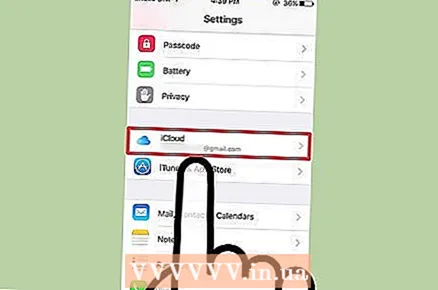
- Feu clic a Tanca la sessió a la part inferior de la pantalla i, a continuació, feu clic a Tanca la sessió a la finestra emergent.
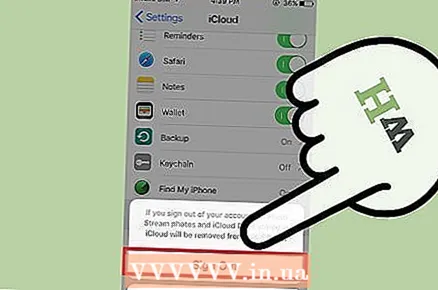
- Feu clic a Elimina de l'iPhone> Desconnecta.
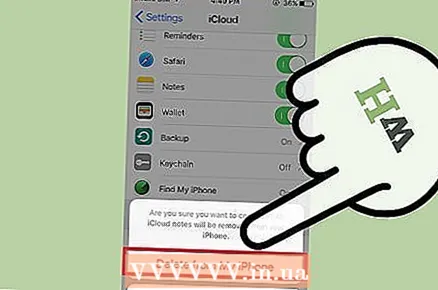
- Mantingueu premut el botó d’engegada i el botó Inici; el logotip d'Apple hauria d'aparèixer a la pantalla.El dispositiu es reiniciarà.

- Obriu l'aplicació Configuració i inicieu la sessió a iCloud. Això solucionarà el problema.
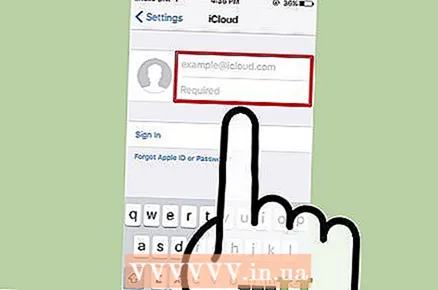
- Obriu l'aplicació Configuració i seleccioneu iCloud.
 2 Apagueu el dispositiu si iCloud continua demanant-vos que inicieu la sessió. Normalment, aquest problema està relacionat amb una connexió de xarxa sense fils inestable; el problema es pot resoldre reiniciant el dispositiu.
2 Apagueu el dispositiu si iCloud continua demanant-vos que inicieu la sessió. Normalment, aquest problema està relacionat amb una connexió de xarxa sense fils inestable; el problema es pot resoldre reiniciant el dispositiu. 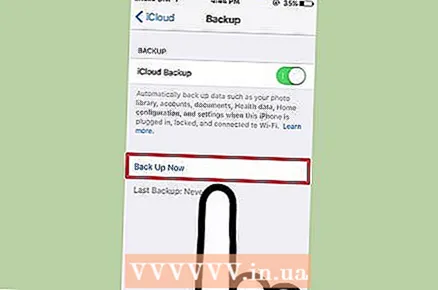 3 Reinicieu i restaureu el dispositiu mitjançant iTunes si iCloud us demana que inicieu la sessió. En aquest cas, tots els paràmetres es restabliran als valors predeterminats de fàbrica; ara es pot configurar o restaurar el dispositiu des d'una còpia de seguretat.
3 Reinicieu i restaureu el dispositiu mitjançant iTunes si iCloud us demana que inicieu la sessió. En aquest cas, tots els paràmetres es restabliran als valors predeterminats de fàbrica; ara es pot configurar o restaurar el dispositiu des d'una còpia de seguretat.